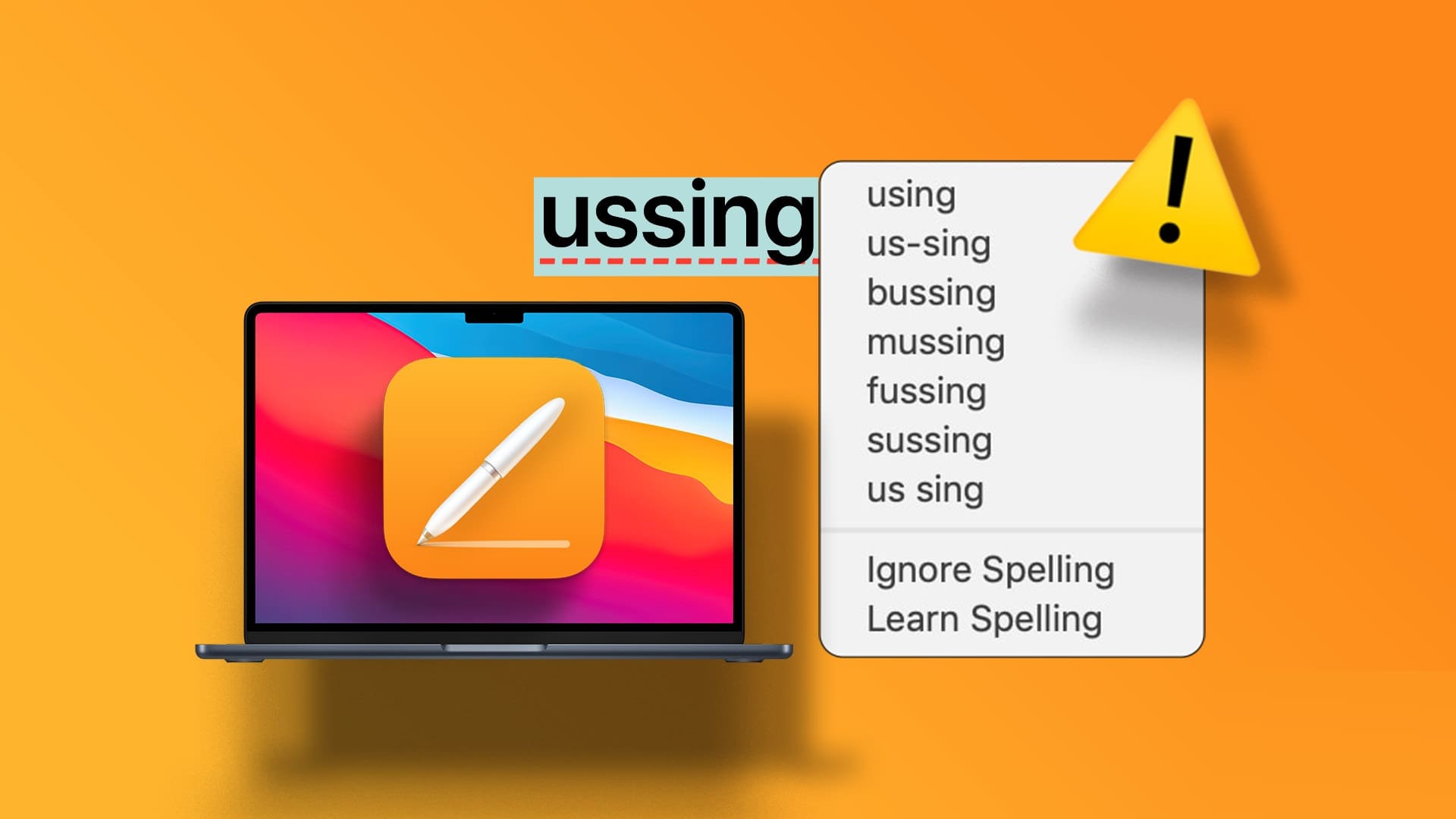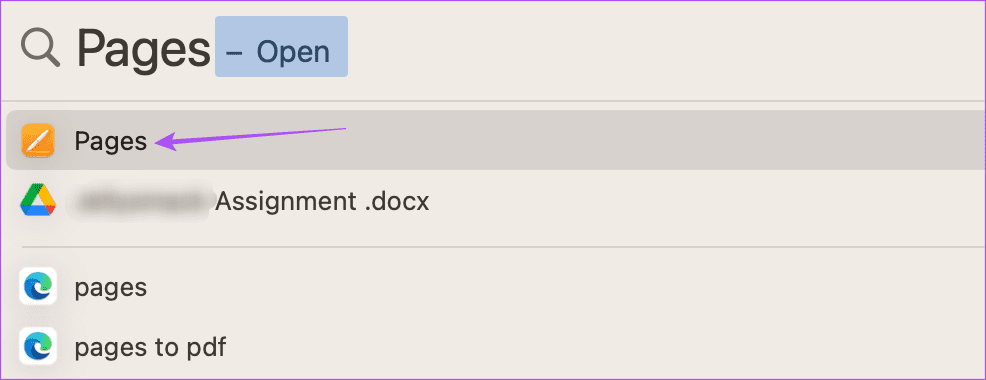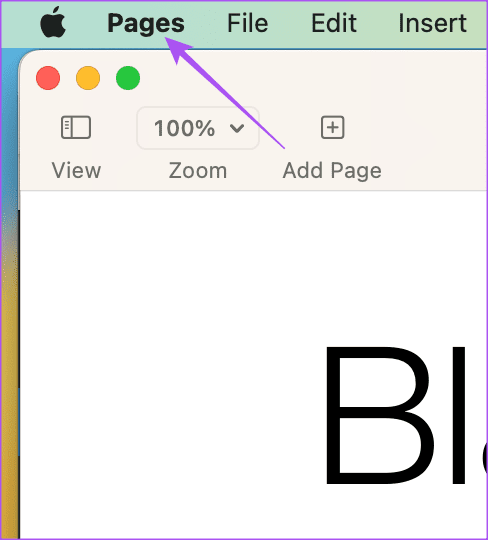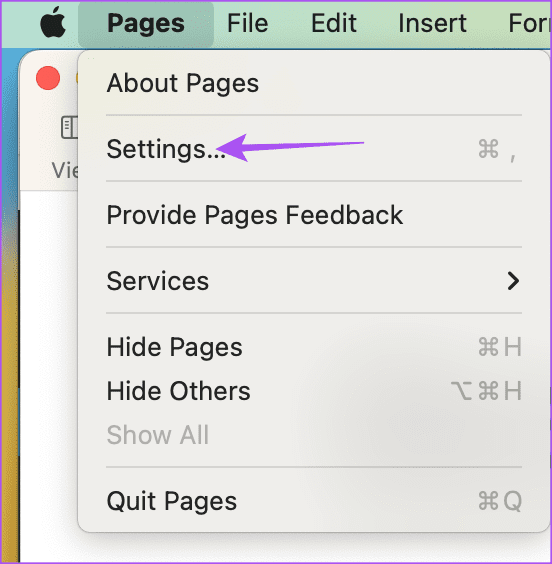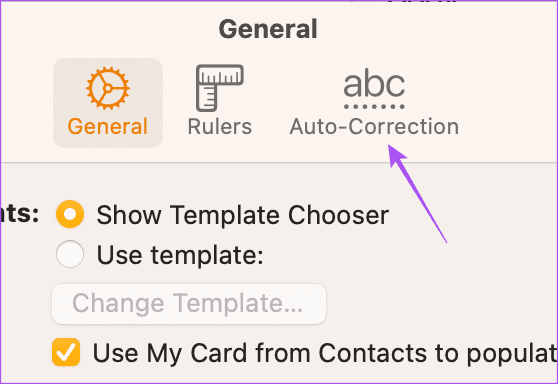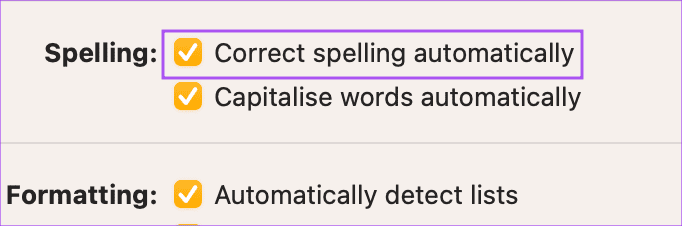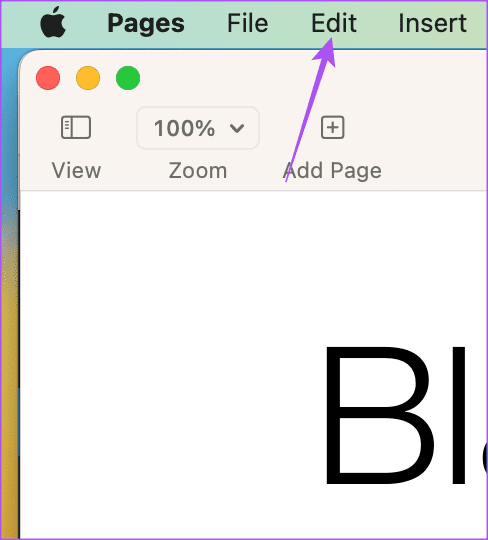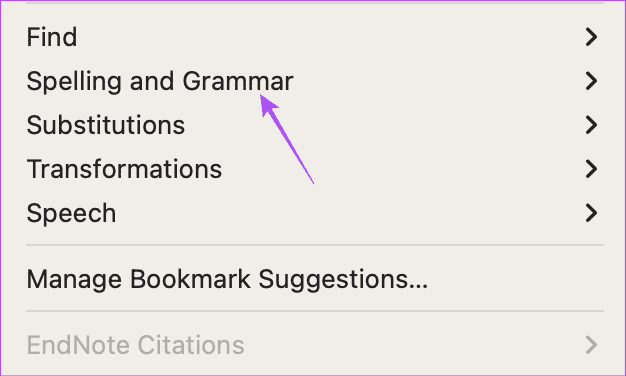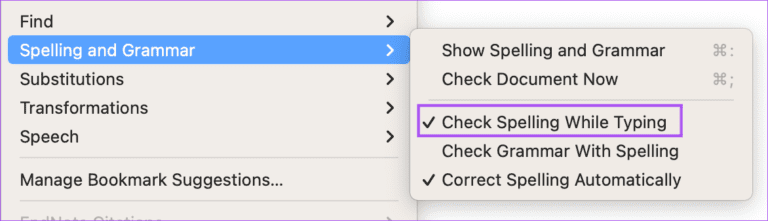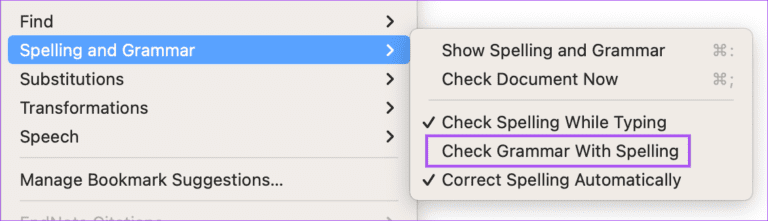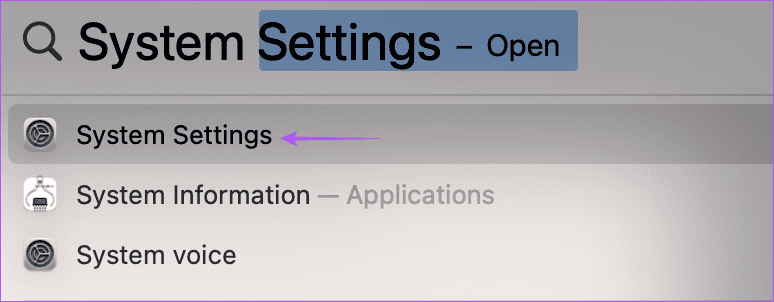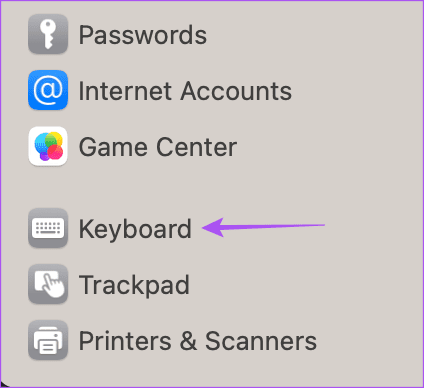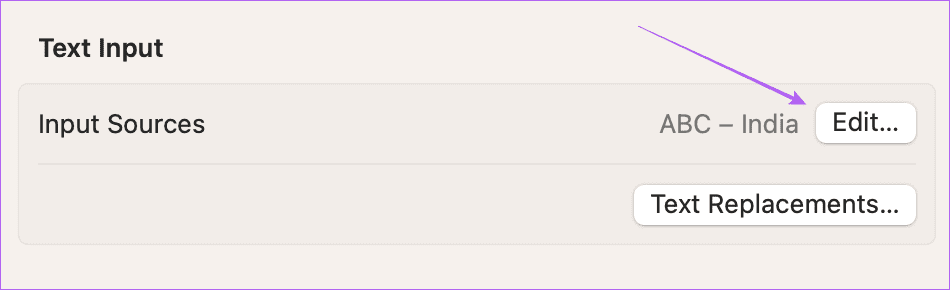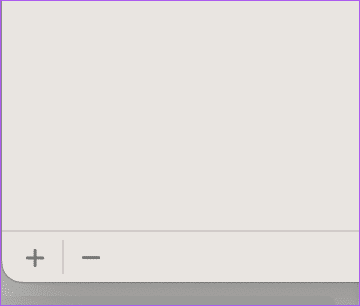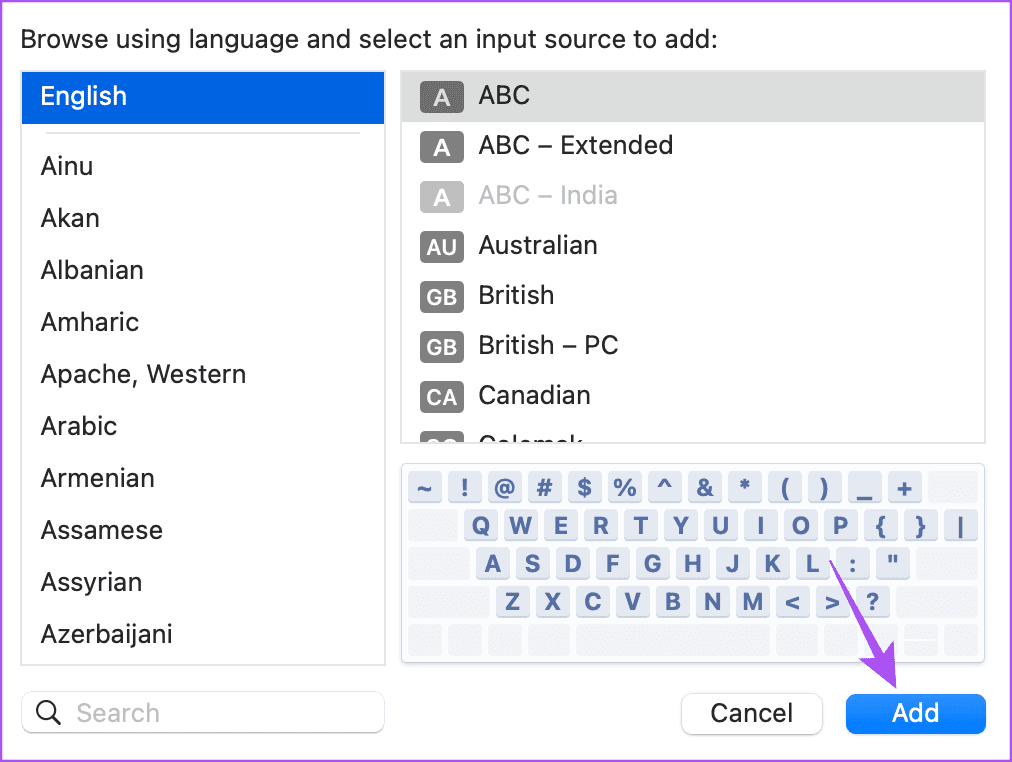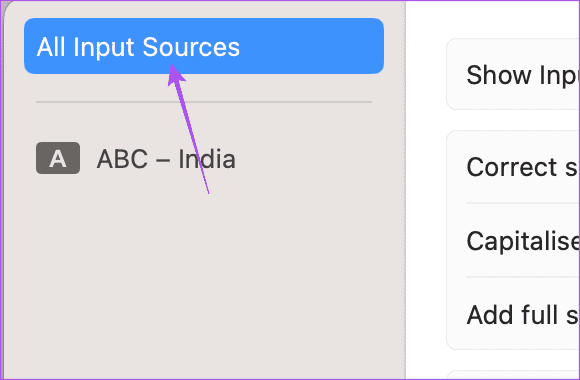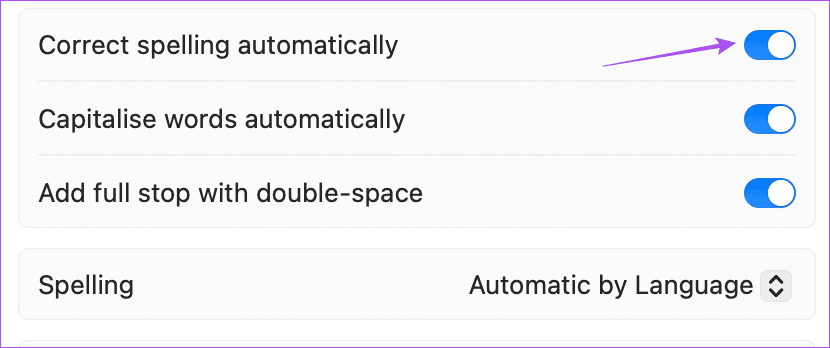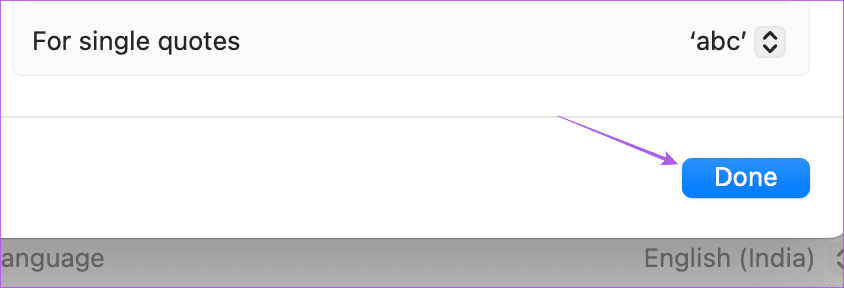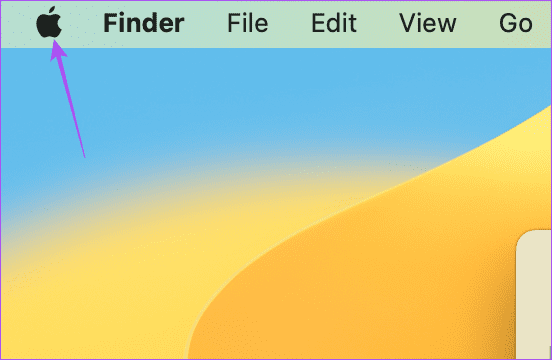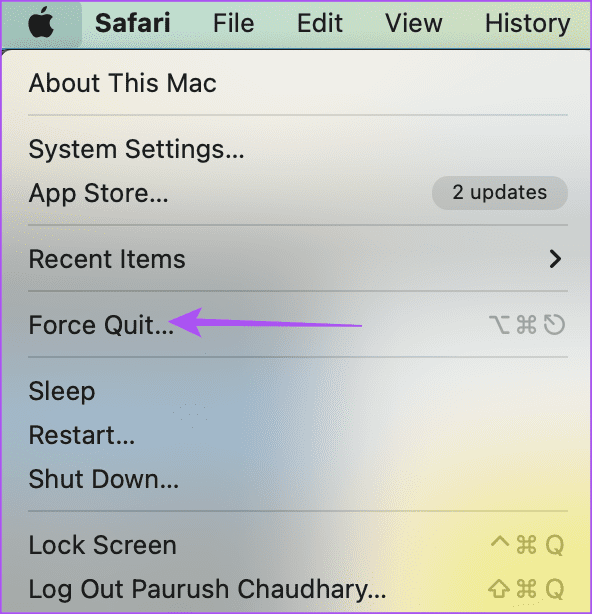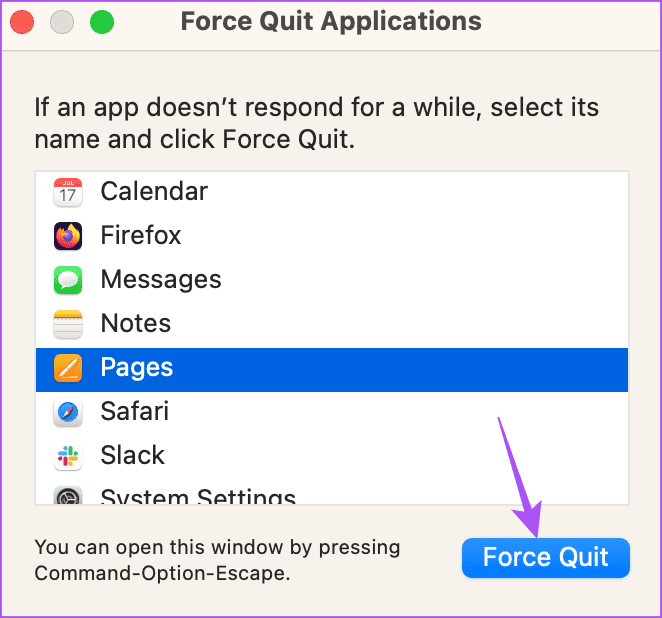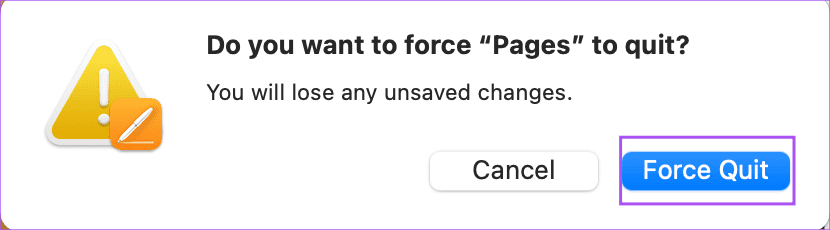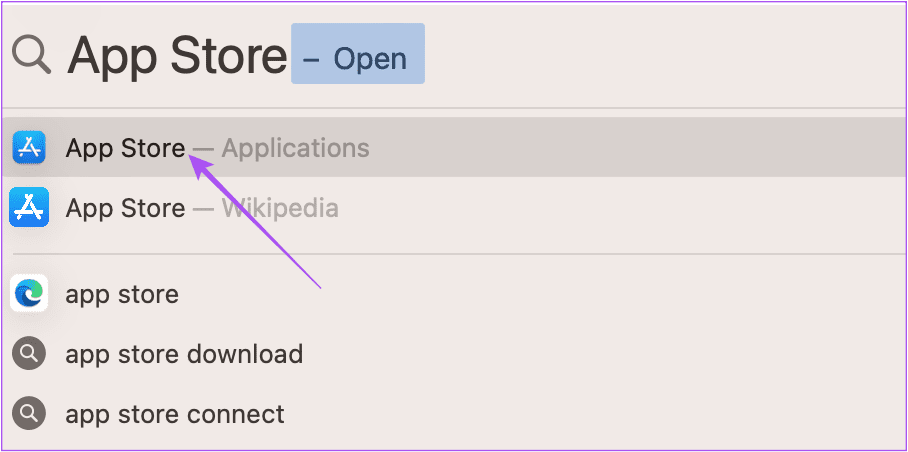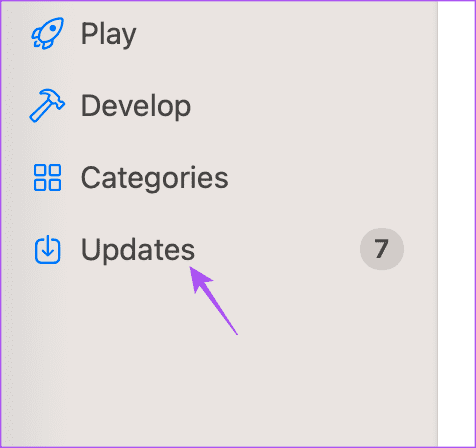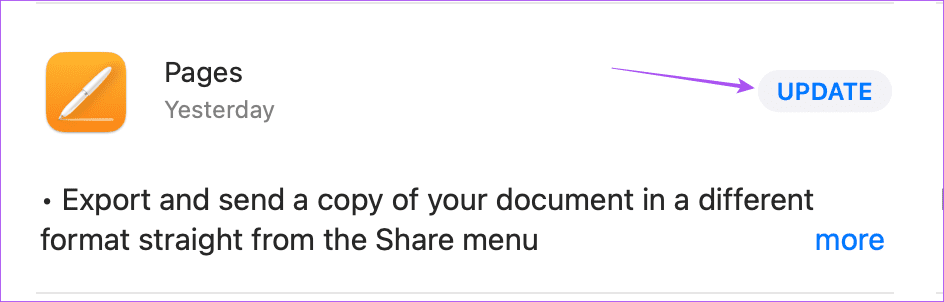Top 5 des correctifs pour la vérification orthographique ne fonctionnant pas dans l'application Pages sur Mac
L'application Pages sur votre Mac vous permet de créer toutes sortes de documents tels que des lettres, des CV, des listes, etc. Vous pouvez également Ajouter des numéros de page Pour organiser des documents de plusieurs pages avant de les partager avec vos contacts. Lors de la préparation d'un rapport ou d'une présentation importante pour le collège, vous devez vous assurer qu'il n'y a pas de fautes d'orthographe.
Cependant, certains utilisateurs ont signalé que la fonction de vérification orthographique cesse de fonctionner dans l'application PAGES, les obligeant à vérifier manuellement les fautes d'orthographe. Si vous rencontrez le même problème, voici quelques solutions pratiques pour corriger le correcteur orthographique qui ne fonctionne pas dans l'application Pages sur Mac.
1. Activer la correction automatique dans l'application PAGES
Par défaut, l'application Pages propose une fonctionnalité de correction automatique qui détecte automatiquement les fautes d'orthographe dans vos documents. La première solution que nous recommandons est de vérifier que la fonctionnalité de correction automatique est activée dans l'application Pages sur votre Mac. Voici comment.
Étape 1: Appuyez sur le raccourci Commande + Barre d'espace pour ouvrir la recherche Spotlight, tapez Pages et appuyez sur Retour.
Étape 2: Ouvrir le document d'une Pages.
Passons à l'étape 3 : Cliquez Nos Pages Dans le coin supérieur gauche.
Étape 4: Cliquez Paramètres.
Étape 5: Cliquez Correction automatique en haut.
Passons à l'étape 6 : Cochez la case à côté de Correction automatique de l'orthographe.
Étape 7: Fermez la fenêtre et vérifiez si le problème est résolu.
2. Activez "vérifier l'orthographe au fur et à mesure de la frappe" dans PAGES
Une autre fonctionnalité que Pages vous offre pour corriger les fautes d'orthographe est de les vérifier au fur et à mesure que vous tapez dans un document. Vous pouvez vérifier si cette fonctionnalité est activée dans l'application Pages sur votre Mac. Cela corrigera les fautes d'orthographe et ne vous obligera pas à vérifier à nouveau votre frappe.
Étape 1: Appuyez sur Raccourci Commande + barre d'espace Pour ouvrir la recherche Spotlight, saisissez Nos Pages , et appuyez sur Retour.
Étape 2: Ouvrir le document d'une Pages.
Passons à l'étape 3 : Cliquez Modifier dans le coin supérieur gauche de la barre de menus.
Étape 4: Sélectionner Vérification orthographique et grammaticale.
Étape 5: Cliquez sur une option Vérifiez l'orthographe au fur et à mesure que vous tapez.
Vous pouvez également sélectionner "Vérifiez la grammaire avec l'orthographe".
Passons à l'étape 6: Fermez le menu et vérifiez si le problème est résolu.
3. Vérifiez les paramètres de votre clavier de saisie
Si les fautes d'orthographe ne sont toujours pas corrigées automatiquement, vous devrez vérifier la langue de saisie spécifique du clavier pour votre Mac.
Voici comment faire.
Étape 1: Appuyez sur le raccourci Commande + Barre d'espace pour ouvrir Spotlight Search, tapez Préférences Système et appuyez sur Retour.
Étape 2: Faites défiler vers le bas et appuyez sur Clavier.
Passons à l'étape 3 : Cliquez sur Modifier à côté de sources d'entrée.
Étape 4: Pour ajouter une nouvelle langue de clavier, cliquez sur l'icône d'ajout dans le coin inférieur gauche.
Étape 5: Sélectionnez le clavier de langue et cliquez sur "Ajouter".
Passons à l'étape 6 : Cliquez Toutes les sources d'entrée Dans la barre latérale gauche.
Étape 7: Activez la bascule à côté de Corriger automatiquement l'orthographe.
C'est un avantage correcteur orthographique par défaut inclus dans l'appareil Mac Votre.
Étape 8: Cliquez sur Terminé en bas à droite.
Étape 9: Fermez la fenêtre et ouvrez Nos Pages Pour vérifier que le problème est résolu.
4. Quittez et redémarrez Pages
Si l'application Pages s'exécute en arrière-plan sur votre Mac depuis un certain temps, vous pouvez forcer la fermeture et redémarrer L'application pour lui donner un nouveau départ et voir si le problème est résolu.
Étape 1: Cliquez Logo Apple Dans le coin supérieur gauche.
Étape 2: Sélectionnez Imposition de la résiliation Dans le menu des options.
Passons à l'étape 3 : Sélectionner Nos Pages De la liste Les applications.
Étape 4Cliquez sur Imposition de la résiliation Dans le coin inférieur droit de la fenêtre.
Étape 5: Cliquez Imposition de la résiliation Encore une fois pour confirmer.
Passons à l'étape 6 : Ferme la fenêtre Et redémarrez Pages Pour vérifier que le problème est résolu.
5. Mettez à jour l'application Pages
Si aucune des solutions ne fonctionne pour vous, nous vous suggérons de mettre à jour la version de l'application Pages pour éliminer les bogues ou les problèmes qui pourraient être à l'origine de ce problème.
Étape 1: Appuyez sur le raccourci Commande + Barre d'espace pour ouvrir Spotlight Search, tapez App Store et appuyez sur Retour.
Étape 2: Cliquez Mises à jour Dans la barre latérale gauche.
Passons à l'étape 3 : Si disponible تحديث Ensuite, cliquez sur Mettre à jour Nos Pages .
Étape 4: Après l'installation Mettre , redémarrez Pages et vérifiez si le problème est résolu.
Correction d'orthographe
Ces solutions vous aideront à vous assurer qu'il n'y a pas de fautes d'orthographe dans votre document Pages avant de l'envoyer. Pages vous offre une grande flexibilité pour personnaliser vos documents en fonction des options de ton et de style que vous recherchez. Par exemple, vous pouvez Modifier la couleur d'arrière-plan dans l'application Pages Pour améliorer la lisibilité du texte et le rendre différent.